TMES的基本操作和Mapinfo的制图方法
mapinfo使用教程

mapinfo使用教程MapInfo是一款强大的地理信息系统(GIS)软件,常用于地图制作、空间分析和数据可视化。
本教程将向您介绍MapInfo的基本操作。
1. 打开MapInfo软件。
在开始菜单中找到MapInfo并点击打开。
2. 导入地理数据。
点击"文件"菜单,然后选择"导入"。
选择您要导入的地理数据文件,并点击"打开"。
MapInfo支持多种地理数据格式,如SHP、TAB等。
3. 地图浏览。
使用鼠标工具栏上的放大、缩小、平移按钮来调整地图视图。
您还可以使用鼠标滚轮来放大或缩小地图。
4. 属性查询。
点击"工具"菜单,并选择"查询"。
在弹出的窗口中,选择您要查询的地理对象图层,并选择查询条件。
点击"确定",MapInfo将显示满足条件的地理对象。
5. 空间分析。
点击"工具"菜单,并选择"空间分析"。
在弹出的窗口中,选择要分析的空间对象图层,并选择分析方法,如缓冲区分析、叠加分析等。
根据需要设置分析参数,然后点击"确定"进行空间分析。
6. 数据编辑。
点击"工具"菜单,并选择"编辑"。
在弹出的窗口中,选择要编辑的数据图层,并选择编辑工具,如绘制、修改、删除等。
在地图上进行编辑操作,然后保存修改。
7. 数据输出。
点击"文件"菜单,并选择"另存为"。
选择输出文件的格式,并设置保存路径。
点击"保存"将地理数据以指定格式输出到指定位置。
8. 栅格数据处理。
MapInfo还支持栅格数据的处理和分析。
点击"栅格"菜单,可以进行栅格数据的叠加、分析、分类等操作。
9. 地图制作。
点击"地图"菜单,选择"新建地图"。
Mapinfo制图步骤
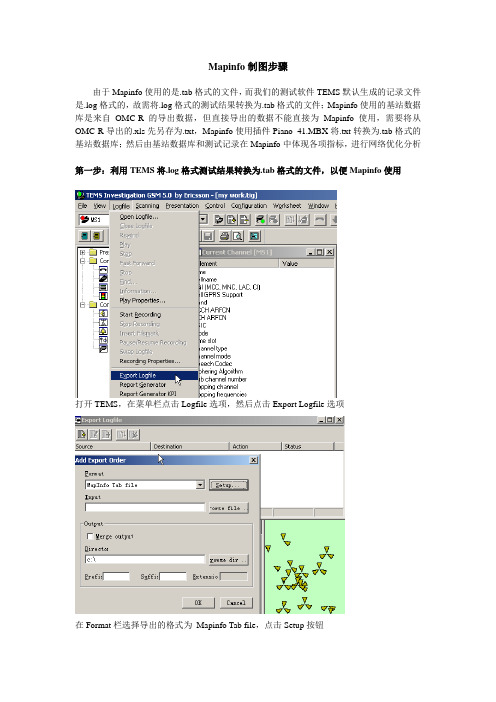
Mapinfo制图步骤由于Mapinfo使用的是.tab格式的文件,而我们的测试软件TEMS默认生成的记录文件是.log格式的,故需将.log格式的测试结果转换为.tab格式的文件;Mapinfo使用的基站数据库是来自OMC-R的导出数据,但直接导出的数据不能直接为Mapinfo使用,需要将从OMC-R导出的.xls先另存为.txt,Mapinfo使用插件Piano_41.MBX将.txt转换为.tab格式的基站数据库;然后由基站数据库和测试记录在Mapinfo中体现各项指标,进行网络优化分析第一步:利用TEMS将.log格式测试结果转换为.tab格式的文件,以便Mapinfo使用打开TEMS,在菜单栏点击Logfile选项,然后点击Export Logfile选项在Format栏选择导出的格式为Mapinfo Tab file,点击Setup按钮根据要求选出分析所用参数,点击确定Input框中指出.log格式的文件的位置,在Output选项框中的Director栏中输入转换后文件存放的位置,点击OK,点击转换按钮,进行格式转换转换过程所用的时间跟测试记录大小和分拣的条件有关出现上面的信息框提示转换成功二、将PRC.xls文件另存为PRC.txt文件利用Excel中的另存为功能将PRC.xls文件另存为PRC.txt,保存类型为“文本文件(制表符分隔)(*.txt)”三、打开Mapinfo软件,运行插件Piano_41.MBX,将PRC.txt文件转换为PRCprc.TAB 格式的基站数据库文件在Tools工具栏中选择Run MapBasic Program选项选择Piano_41.MBX,点击打开按钮,将在菜单栏中出现PIANO_41菜单点击菜单栏上的PIANO_41菜单项点击Creat Base Stations选项将文件类型选为Delimitet ASCII,选择前面另存为.txt的PRC.txt文件,点击打开按钮点击OK按钮在此处File Character Set项中选择“No character set conversion”,并将Use First Line Column Titles前的复选框选中,点击OK按钮选择保存路径,点击保存按钮点击No按钮(DCS为1800MHz型基站)点击OK按钮选择X坐标标识为Longitude(经度),Y坐标标识为Latitude(纬度);将生成如下的图,刚开始生成的图中没有标记出相关信息,需要我们手动设置图层,将需要的信息显示出来在Main工具栏中点击按钮,出现图层设置对话框按照上图所示选中相应的选项,点击Lable按钮将要显示的标签选择为CellNameCN,标签显示位置选为,将Rotate Lable with Line复选框不要选中,点击OK按钮,在下一对话框中继续点击OK按钮,就生成了带小区中文名的图,如下所示四、利用connect v1.01.MBX插件进行连线操作,将行走的路线和相对应的电平值等参数用不同图形、不同颜色体现出来在Tools菜单栏中点击Run MapBasic Program选项选择插件connect v1.01.MBX,点击打开在两个选项中分别指定前面我们转换好的基站数据库文件位置和测试记录文件位置,点击OK按钮选择相对应的列名,点击OK按钮选择相对应的列名,点击OK按钮如果有必要,请更改连线类型,点击OK按钮生成如上的毛坯图,在此基础上进行相关连线、图形的细节配置,就可以得出比较直观的图,如下图所示。
TEMS数据在MAPINFO中出图方法
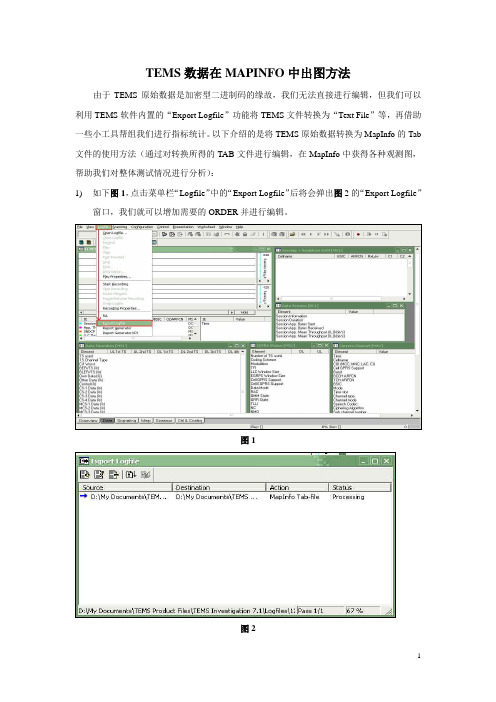
TEMS数据在MAPINFO中出图方法由于TEMS原始数据是加密型二进制码的缘故,我们无法直接进行编辑,但我们可以利用TEMS软件内置的“Export Logfile”功能将TEMS文件转换为“Text File”等,再借助一些小工具帮组我们进行指标统计。
以下介绍的是将TEMS原始数据转换为MapInfo的Tab 文件的使用方法(通过对转换所得的TAB文件进行编辑,在MapInfo中获得各种观测图,帮助我们对整体测试情况进行分析):1)如下图1,点击菜单栏“Logfile”中的“Export Logfile”后将会弹出图2的“Export Logfile”窗口,我们就可以增加需要的ORDER并进行编辑。
图1图22)点击“Add Order”后便会弹出图3窗口,在此我们就可以对TEMS原始数据成转换需要的文件需要说明的是按钮“Setup”—转换文件内容编辑、“Merge output”—输出文件合并。
图33)选择“Format”中的“MapInfo Tab-file”后,点击“Setup”弹出图4窗口.此处,我们便可以从“Available IEs”中选取需要的Information Elements添加到“Selected IEs”中,例子中我们选取了“All-App Throughput DL(kbit/s)”、“C/I Worst”、“Number of Timeslot DL”三项。
添加需要进行转换的文件并选择合并输出后便可以开始进行文件转换(转换完成后会弹出“Export Report”,这个可以不用理会)图44)使用MapInfo软件打开转换之后的Tab文件,在图层控制中对文件进行一些修改,如下图5、6所示。
在“显示”属性中选择适当的采样点大小、符号,“标注”属性中勾选“允许文本重叠”,修改完成后在图层控制中去除文件的可视属性,以免影响之后的观测效果。
图5图65)点击菜单中“地图”->“创建专题地图”,弹出图7窗口之后按需要选择合适的类型,例如本次转换的内容有“All-App Throughput DL(kbit/s)”、“C/I Worst”、“Number of Timeslot DL”,按实际需要“All-App Throughput DL(kbit/s)”值范围是0-255kbit/s、“C/I Worst”值范围是-5-35dB、“Number of Timeslot DL”的值是“1、2、3、4”,因此“All-App Throughput DL(kbit/s)”、“C/I Worst”选择“范围”类型,“Number of Timeslot DL”选择“独立值”类型。
使用TEMS和Mapinfo制作路测图的步骤

使用TEMS和Mapinfo制作路测图的步骤1.先在TEMS中在logfile选项中选定Export logfile一项,将路测的log文件转换为mapinfotab-file,注意setup中应将RexlebvSub和RXQUAL_SUB加到Select IEs中去,Merge output前要打勾。
注意生成的时候你要记得你测试的是什么网络。
在setup中有网络的选择。
2.生成的TAB文件会自动存放在放log文件的文件夹中的一个名为Export的文件夹中,用mapinfo将其导入,然后在地图一项中选择创建专题地图,会弹出一个窗口,第一步可以跳过,第二步中,你可以选择字段(F)的格式,可以选择是RexlebvSub或者RXQUAL_SUB,一次只能创建一个专题地图,选择Rex就是覆盖电平图,选择RX就是质量分布图。
3.到了步骤三的时候,你可以选择电平或者质量值是按照升序分布还是降序。
你可以控制分为多少级以及它每一级的范围,一般路测的时候,客户会把他的等级要求告诉你,按照他的要求,你可以选择每一级的范围。
点击样式一栏,点开选项,在应用下选择所有属性,让后你就可以点击样式下的小图标对它进行修改,注意,字体一般要选择mapinfo symbols,符号你可以选五角星也可以选实心圆,一般使用实心圆,看客户要求。
为了更直观的看清每一及的分布,每一级的颜色都应不同。
点击确定,就会看到不仅原来的tab 文件导出来的地图变了,而且会生成出一个地图图例。
最后截图时,图例要放在专题地图之上一起截出来。
4.最后你就可以在当前状态下打开最新道路的文件和cell文件,然后再在图层控制中将cell和最新道路的最后一项打钩,第二项两个之中选一个打钩。
这样就成功的制作出来DT 路测图。
MapInfo基本功能与基本操作

06.
MapInfo 使用技巧与 注意事项
单击添加章节标题内容
01
MapInfo简介
02
什么是MapInfo
MapInfo是一个 专业的地理信息 系统软件
它提供了强大的 地图可视化、分 析和编辑功能
MapInfo支持多 种松地 创建、编辑和共 享地理信息。
MapInfo提供了API接口和脚本 语言,方便开发者进行定制开发, 满足不同行业和项目的需求。
集成开发案例
MapInfo与AutoCAD集成,实现地图数据和工程设计数据的共享与交互操 作。
MapInfo与Excel集成,实现地图数据和表格数据的相互转换,方便数据分 析和可视化。
MapInfo与GIS平台集成,实现多源数据的整合与共享,提高地理信息系 统的应用范围和效率。
可视化效果:提供多种可视化效果,如地图标注、图表、动画等,帮助用户更好地理解和 分析地图数据。
MapInfo基本功能
03
地图浏览与缩放
地图浏览: MapInfo支持 多种地图浏览 方式,包括平 移、缩放、旋
转等。
缩放功能: MapInfo提供 多种缩放级别, 用户可以根据 需要自由切换。
地图更新: MapInfo支持 实时更新地图 数据,确保地 图信息的准确 性和时效性。
地图查询与筛选
地图查询:通过 关键词、地点等 属性信息,在地 图上快速定位目 标地点
筛选功能:根据 地图上的属性信 息,如行政区域、 建筑物类型等, 对地图进行筛选, 只显示符合条件 的地图要素
空间查询:通过 空间关系,如距 离、面积等,查 询地图上的要素
地图量算:对地 图上的要素进行 距离、面积等量 算,获取相关信 息
与Excel等办公软件的集成
mapinfo教程
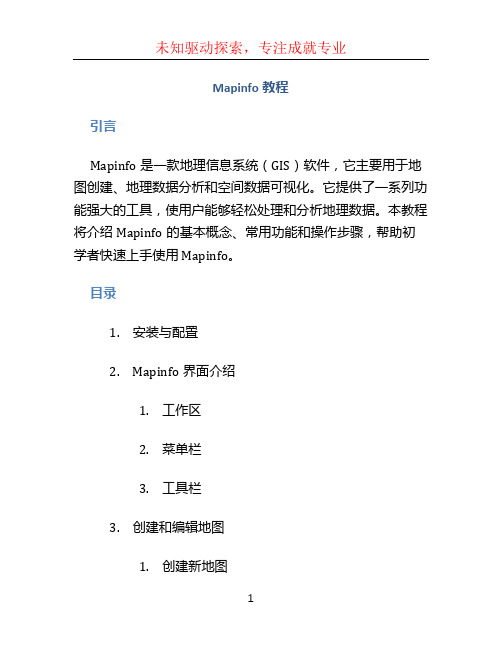
Mapinfo教程
引言
Mapinfo是一款地理信息系统(GIS)软件,它主要用于地图创建、地理数据分析和空间数据可视化。
它提供了一系列功能强大的工具,使用户能够轻松处理和分析地理数据。
本教程将介绍Mapinfo的基本概念、常用功能和操作步骤,帮助初学者快速上手使用Mapinfo。
目录
1.安装与配置
2.Mapinfo界面介绍
1.工作区
2.菜单栏
3.工具栏
3.创建和编辑地图
1.创建新地图
2.导入地理数据
3.创建图层
4.编辑图层
4.地理数据分析
1.空间查询
2.属性查询
3.空间分析
5.数据可视化
1.创建主题图
2.图表制作
1. 安装与配置
在开始使用Mapinfo之前,您需要先下载和安装Mapinfo 软件。
您可以到Mapinfo官方网站下载安装程序,并按照安装向导进行操作。
一旦安装完成,您可能还需要配置一些软件设置,如选择语言、设置默认地图坐标系等。
2. Mapinfo界面介绍
2.1 工作区
Mapinfo的工作区包括地图窗口、图层列表和信息窗格。
地图窗口是您进行地图浏览和编辑的主要区域,它显示了地理数据的可视化效果。
图层列表用于管理和显示地图中的不同图层,您可以通过勾选或取消勾选图层来控制其可见性。
信息窗格则显示了与地图相关的属性信息和统计数据。
2.2 菜单栏
Mapinfo的菜单栏包含了各种功能命令和工具选项,您可以使用这些选项进行地图创建、数据分析、编辑等操作。
常用的菜单栏选项包括。
mapinfo详细教程(共124张PPT)

移动一个地图窗口
放大工具
点击并拉一个框
放大框中的区域
缩小工具
点击并拉一方框
当前地图缩小到方框大小,可以显示更多地图内 容
缩放层
设置在地图窗口中的某些层在特定的缩放范围显示
缩放与地图窗口中心的距离有关
漫游工具
该工具可以在窗口中重新地位地图和布局
改变视图工具
该工具允许你在窗口中变换缩放、比例尺和地图中 心
*.TAB – 包含父表的信息 *.QRY – 包含查询语句
保存的查询表与产生它的父表仍然保持热连 接
当保存的查询表打开的时候,父表会自动打 开
保存 SQL 语句
保存在SQL 选择对话框中的模板选项 当我们保存模板的时候会创建一个 *.QRY 文
件 查询保持与父表的热连接 为了运行查询父表必须打开
Lesson 4 – 小结
现在你已经学会了
查找地图对象(Find a map object) 保存装饰对象(Save cosmetic objects) 选取地图对象或在浏览器中选取记录(Select
map objects and records in a Browser) 显示质心(Display centroids) 创建和修改图表(Create and modify a graph) 建立一个图表并保存到一个工作空间中(Build a
显示整个图层内容
Australia 层中的所有地图对象都能看到
Lesson 2 – 小结
现在你已经知道下列操作
打开一个工作空间(Open a workspace) 缩放层(Zoom Layer) 缩放和平移地图(Zoom and pan around a Map
window) 利用信息工具钻取地图对象对应的数据 利用显示/隐藏统计分析数据
Mapinfo使用方法大全
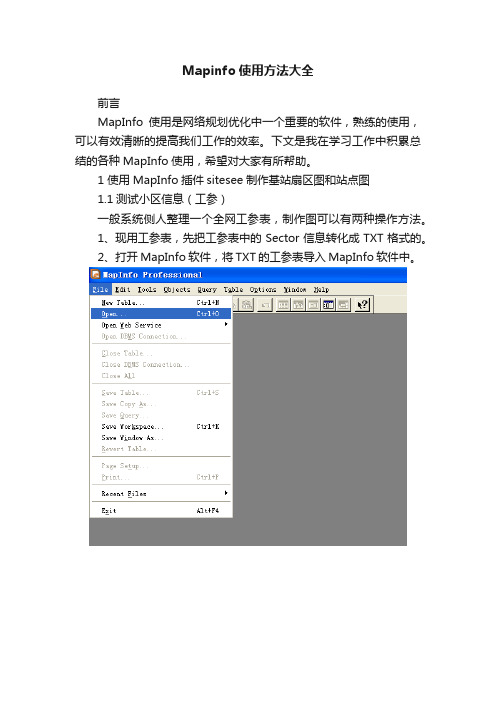
可以BSC、话务载频、割接开通批次等3、根据如下话务载频情况设置ห้องสมุดไป่ตู้同的颜色
4、点OK,得到如下图
我们画BSC区域、话务载频区域都是依照上面的不同颜色区分而画。
4.利用Mapper插件检查邻区是否合理
1、将全网工参表制作成“site_info无锡”的形式,格式如下图
C:\Documents and
mapinfo使用是网络规划优化中一个重要的软件熟练的使用可以有效清晰的提高我们工作的效率
Mapinfo使用方法大全
前言
MapInfo使用是网络规划优化中一个重要的软件,熟练的使用,可以有效清晰的提高我们工作的效率。下文是我在学习工作中积累总结的各种MapInfo使用,希望对大家有所帮助。
1 使用MapInfo插件sitesee制作基站扇区图和站点图
Settings\Administrat
、将两个EXCELL表格转化为TXT格式的
4、打开MapInfo软件,同时打开“Mapper插件”
5、点击“Import or Conver Cell Sectors”将至做好的全网工参导入,出现如下对话框如图
6、点击MapInfo中“File”菜单“open”, 然后将“邻区关系”导入,,在“文件类型”选项框中选择“带界定符的ASCII(*.txt)”的选项如图
(2)选择“other”出现右边对话框,将A1该为A2,点OK,左图圆圈打勾,出现下面对话框,点OK
(3)出现如下的图
(4)与上面制作站点图和扇区图操作一样
2. MapInfo中TAB格式制作和MIF格式文件的转化1、新建一个TAB文件
这样一个新的TAB文件就建立成功
2、新TAB文件,是为了画测试路线、BSC分组区域、话务载频区域,还有测试分组图
[VIP专享]TEMS和mapinfo出图流程
![[VIP专享]TEMS和mapinfo出图流程](https://img.taocdn.com/s3/m/9151f7cc804d2b160a4ec008.png)
Mapinfo出图流程06-17苏泽云我们经常要用到TEMS和Mapinfo结合出图,来做出一些我们需要的图例,以便分析和了解现网的情况,做出更加合理的优化方案。
现在我就以我们最常用的2种图例才说下流程,他们分别是电平图和质量图。
一.TEMS部分菜单栏点logfil→Export→然后点导入Add 选择出图的程序。
先是选择出图类型,我们选择的Mapinfo Tab file接着选择我们出图的需要的电平和质量,选完之后点确定。
接着是导入Log数据,选择需要出图的log数据把数据导进去以后,记得把Merge outpu 打勾,红色圈圈那里为保存Tab 文件的地方。
点OK出现下面的工作窗口,点开始导出Tab文件,如下图导完之后可以关掉了。
二.MapInfo部分打开MapInfo ,点Open,打开刚刚TEMS导出的tab 图层导入图层后然后点菜单栏的Map→再点Create Thematic Map创建专题地图,选择一个模板,一般选择有4个图标的,如下图点Next,然后选择电平或是质量,再点Next,然后开始编辑模板。
电平图层编辑首先编辑电平的等级范围值,各地的范围值可能有略微的不同。
编辑完之后先点Recalc,然后再点OK,接着编辑符号样式,后点OK。
剩下的三个也是如此操作。
然后编辑其他的一些符号样式,一般都是不要这些显示出来,如下图,然后点OK。
最后编辑需要显示的符号,如下图,其他的4个电平等级符号样式2个勾都打上,剩下的如果all others 下面2个勾都打上的话,就取消第一个的打勾,然后点OK。
之后点Save AS 保存这个模板,方便以后我们再次使用。
接着点OK,然后就出现了编辑之后的图层。
点击快捷键可以出出现样点数质量图层编辑前面的几个步骤和电平的一样,只不过到了选择的时候选质量。
点NEXT然后和上面电平一样编辑,但质量分3个等级,所以编辑时注意把模板的4改成3(电平4个所以可以照模板不用改),然后点Recalc 如图然后编辑质量的等级范围,然后点Recalc,再点OK。
《mapinfo全部教程》课件

目 录
• MapInfo软件简介 • MapInfo基础操作教程 • MapInfo进阶操作教程 • MapInfo高级应用教程 • MapInfo常见问题解答
CHAPTER 01
MapInfo软件简介
MapInfo软件的发展历程
1986年,MapInfo公司成 立,推出首款地图信息系 统软件。
2000年代,MapInfo不断 推出新版本,并拓展全球 市场。
1990年代,MapInfo软件 逐渐成为地理信息系统领 域的领导者。
2010年代,MapInfo软件 持续创新,并与其他技术 进行集成。
MapInfo软件的主要功能
地图浏览与缩放
支持多种地图数据格式,提供流畅的地图浏 览和缩放功能。
感谢您的观看
数据查询与分析
支持属性数据和空间数据的查询、统计和空 间分析功能。
地图标注与符号化
提供丰富的标注、符号和图层样式,满足各 种地图表达需求。
数据导入与导出
支持多种数据格式的导入和导出,便于与其 他软件进行数据交换。
MapInfo软件的应用领域
城市规划与管理
用于城市规划、土地利用、交通管理等方面的数据可视化与分析。
生动和立体。
MapInfo地图的图层管理
创建和管理图层
在MapInfo中,用户可以创建多 个图层,并对每个图层进行单独 管理,包括添加、删除、隐藏等 操作。
设置图层叠加顺序
用户可以设置图层的叠加顺序, 以控制不同图层之间的显示关系 ,实现更加复杂的地图表达。
调整图层透明度
通过调整图层的透明度,用户可 以在同一图层上叠加多个要素, 以实现更加丰富的地图信息展示 。
mapinfo教程
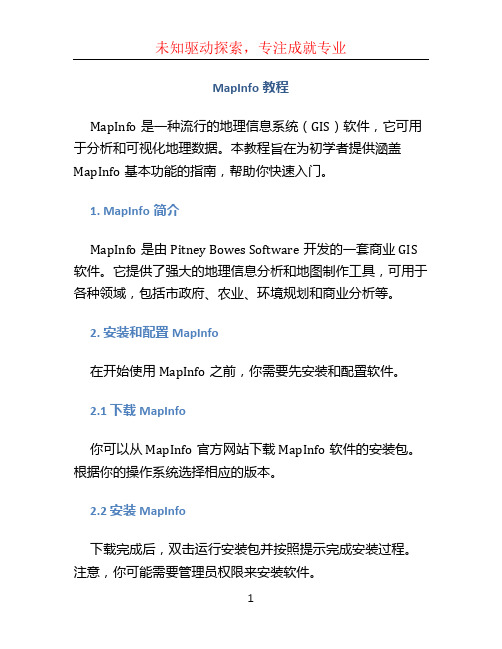
MapInfo教程MapInfo是一种流行的地理信息系统(GIS)软件,它可用于分析和可视化地理数据。
本教程旨在为初学者提供涵盖MapInfo基本功能的指南,帮助你快速入门。
1. MapInfo简介MapInfo是由Pitney Bowes Software开发的一套商业GIS 软件。
它提供了强大的地理信息分析和地图制作工具,可用于各种领域,包括市政府、农业、环境规划和商业分析等。
2. 安装和配置MapInfo在开始使用MapInfo之前,你需要先安装和配置软件。
2.1 下载MapInfo你可以从MapInfo官方网站下载MapInfo软件的安装包。
根据你的操作系统选择相应的版本。
2.2 安装MapInfo下载完成后,双击运行安装包并按照提示完成安装过程。
注意,你可能需要管理员权限来安装软件。
2.3 配置MapInfo安装完成后,你需要进行一些配置来确保MapInfo能够正常运行。
例如,你可以设置默认地图投影和坐标系统,以及数据连接。
3. MapInfo界面介绍当你打开MapInfo软件时,你会看到以下几个核心组件:3.1 主菜单主菜单位于软件窗口的顶部,包含各种功能选项,例如文件操作、地图编辑和数据分析等。
3.2 工具栏工具栏位于主菜单下方,提供了快捷访问常用功能的按钮,例如添加图层、选择对象和创建标签等。
3.3 地图窗口地图窗口是你用来显示地理数据的主要工作区域。
你可以在这里创建、编辑和分析地图。
3.4 图层控制窗口图层控制窗口显示了当前地图中所有图层的列表。
你可以在这里管理图层的可见性、绘制顺序和样式等。
3.5 属性窗口属性窗口显示了所选对象的属性信息。
当你选择地图中的对象时,你可以在此处查看和编辑其属性。
4. 基本地图操作在学习MapInfo之前,你需要先了解一些基本的地图操作技巧。
4.1 创建地图要创建一个新地图,请选择。
TEMS与Mapinfo的结合使用
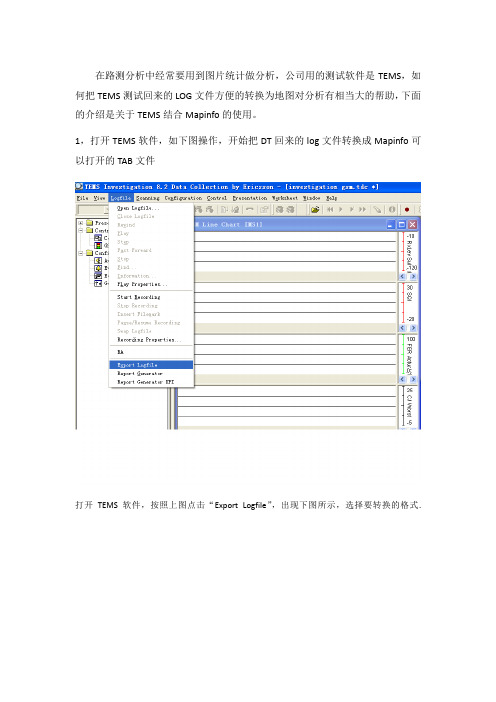
在路测分析中经常要用到图片统计做分析,公司用的测试软件是TEMS,如何把TEMS测试回来的LOG文件方便的转换为地图对分析有相当大的帮助,下面的介绍是关于TEMS结合Mapinfo的使用。
1,打开TEMS软件,如下图操作,开始把DT回来的log文件转换成Mapinfo可以打开的TAB文件打开TEMS软件,按照上图点击“Export Logfile”,出现下图所示,选择要转换的格式.如果要转换成Mapinfo可以读取的文件则选择“MapinfoTab-file”。
在整个路测过程中,会分成几个LOG文件来存放测试数据,需要把这些分开的LOG文件一起转换一个TAB文件,这样在Mapinfo地图里看起来会很连贯,对整个测试路线的测试情况都会清晰都表示出来,所以在转换格式的过程中Merge output要钩上。
钩上后点击Setup,弹出另一个窗口,选择测试的网络,如下图所示:好后点击“确定“出现下图:点击运行键就可以把TEMS的LOG文件转换成TAB文件,并且这个TAB文件有我们要显示的测试值。
2,制作Mapinfo统计地图。
打开Mapinfo软件,先添加好当地的地图,小区分布等地图信息。
上图中,有些参数是从某个范围到某个范围,比如电平值有一个连续的值范围,这种可以选择“范围“类型;也有一些参数是独立的,比如编码方式,MCS1-MCS9,无法用范围来表示,此时应该选用独立值比较好。
点击下一步,出现下图:在这个界面里选取从TEMS转换出来的TAB文件。
点击下一步,出现下图:上图中,字体号数的大小可以影响路线图的粗细,建议选用最小字号体9号,这样出来的图会好看点背景如果选中有轮廓的话显示出来的路线会很多黑的地方,特别是采样点比较多的情况问题特别严重在地图上显示图例有两种方法,如上图所示上图中,可以选择显示自己想要的信息,比如要显示街道名称,基站名称等等,这些信息的显示与否可以自己控制。
上图中,点击右键,选择图层控制,可以控制路线的粗细,颜色效果。
2024版培训教材Mapinfo使用指导pdf

环境保护领域应用案例
01 02
环境质量监测与评估
利用Mapinfo的空间插值和环境质量评价模型,对环境监测数据进行空 间分析和可视化表达,揭示环境质量的空间分布和变化趋势,为环境保 护提供决策支持。
生态保护与修复
借助Mapinfo的生态敏感区分析和生态廊道设计功能,划定生态保护红 线,制定生态修复方案,促进生态环境的保护与修复。
借助Mapinfo的地理数据库管理功能,实现城市规划编制、审批、实施等环节的信息化管理, 提高规划管理的效率和规范性。
2024/1/29
城市历史文化保护
利用Mapinfo的历史地理信息叠加分析功能,挖掘城市历史文化资源,制定历史文化保护规 划,传承和弘扬城市历史文化。
24
交通运输领域应用案例
2024/1/29
2024/1/29
坐标系设置
提供灵活的坐标系设置 功能,可根据需要选择 不同的地理坐标系或投 影坐标系,确保数据的 空间准确性。
数据导入导出
支持多种数据导入导出 方式,如通过ODBC连 接导入数据库数据,导 出为通用的GIS数据格 式等。
21
提高数据处理效率的策略
A
批量处理
支持批量处理数据,如一次性对多个图层或数 据进行相同的操作,提高处理效率。
交通网络规划 运用Mapinfo的交通网络分析功能,对交通网络进行拓扑 分析、最短路径分析、交通流量预测等,为交通网络规划 提供科学依据。
交通安全管理
通过Mapinfo的交通事故热点分析功能,识别交通事故多 发路段和时段,制定针对性的交通安全措施,提高道路交 通安全水平。
智能交通系统 结合Mapinfo的实时交通信息获取和处理能力,开发智能 交通系统,实现交通信号控制、智能导航、车辆调度等功 能的智能化和自动化。
MapInfo常规使用方法

MapInfo常规使用方法使用M apInfo Pro fessi o nal第一部分MAPINFO桌面地图系统简介一.概述GIS出现20年,成为比较成熟的技术。
80S以来,商品软件如ARC/INFO,CICAD,MGE(Intergraph)等, GIS走出实验室进入实用。
用户中有大量的如数据可视化,地理分析等的需求,但传统GIS产品的价格高,专业性强,应用平台高,界面复杂,普通用户难以完成开发。
而MAPINFO结合数据库与电子地图,适合PC机运行,易于使用和二次开发,是一种桌面地图信息系统。
MAPINFO总部在美国,用户遍及58个国家,有6种语言的版本。
应用于市政管理,市场策划与规划,土地与自然管理,交通运输,保险服务,通讯业务,治安,教育,经济,银行等。
MICROSOFT与MAPINFO协议, OFFICE组件及EXCEL中融入基本的桌面地理信息功能。
95年北京成立MAPINFO中国有限公司,在上海,广州,成都等地设立分公司。
二.MAPINFO软件1.总体介绍85%以上的数据具有地理信息,而表格式和文字式的数据表达形式不能把大量的信息清晰地表现在人们面前,如将各种数据放在地图上表示出来,辅以地理分析,可使它们之间的关系趋势一目了然。
3.0 FOR WIN 的环境要求CPU 386以上,内存4M-8M,VGA以上显示器,软件4.5M空间,样本数据7.5M空间.WIN3.1以上。
地图输入及编辑1)数字化仪输入地图(如利用美DTC公司的VTI接口软件,MAPINFO可与流行的SUMMAGRAGHICS ,CALCOMP等200多种数字化仪连接)2)通过其它绘图工具绘制地图(支持标准的DXF格式输入,可ACAD,COREL DRAW通过等输入地图,再输出成DXF文件,MAPINFO 再读入DXF文件)3)光栅图象(RAST ER IMAGE)输入(支持BMP,GIF,J PEG,PCX,SPOT[卫星航空照片位图],TGA,TIFF格式,输入后,可用MAPINFO的作图工具在其上作图,编辑,再存成单独的矢量地图层,也可把光栅图象作为底图,以增强图面效果)作图工具和命令包括:直线,折线,圆/椭圆,多边形,圆弧,矩形/方形,文本;改变状态,增加节点;各种数据的增删改等编辑命令。
TMES的基本操作和Mapinfo的制图方法
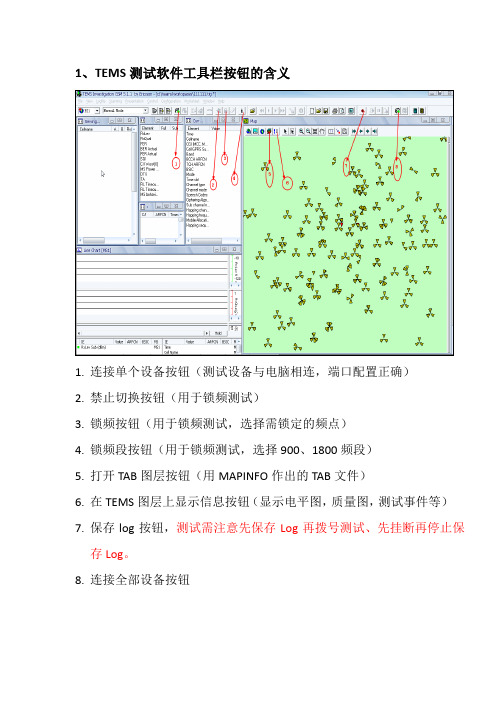
1、TEMS测试软件工具栏按钮的含义
1.连接单个设备按钮(测试设备与电脑相连,端口配置正确)
2.禁止切换按钮(用于锁频测试)
3.锁频按钮(用于锁频测试,选择需锁定的频点)
4.锁频段按钮(用于锁频测试,选择900、1800频段)
5.打开TAB图层按钮(用MAPINFO作出的TAB文件)
6.在TEMS图层上显示信息按钮(显示电平图,质量图,测试事件等)
7.保存log按钮,测试需注意先保存Log再拨号测试、先挂断再停止保
存Log。
8.连接全部设备按钮
2、基站工参导入方法
3、测试拨号流程设置
点击Tems软件界面最下面栏里的control,弹出下面框
4、MAPINFO 制图方法
1、安装Mapinfo 软件
2、根据所需基站工参用excel 打开,另存为文本文件.TXT 格式
3、打开mapinfo软件,打开TXT文件
4、创建点
然后点击投影:选择经纬度
确定后,维护表结构,选择需要显示的参数
确定,在窗口栏里选择
关闭窗口,找到文件,图中红色标记为所生产文件。
注意如果要移动这些文件,一定要和TXT 一起移动,不然TAB 文件就会无效。
Mapinfo教学课件01第一章 MapInfo的介绍和基本操作

地图表达与处理功能 关系型数据库管理功能 数据查询分析功能 数据的可视表达方式 系统开发工具 图形输入输出功能 OLE与地图数据资源 硬件操作平台 用户界面
地图表达与处理功能
利用点、线、面等多种图形元素,以及 丰富的修饰功能显示地图。 能打开MapInfo格式、非MapInfo格式的 数据以及栅格图象。 功能强大的图形编辑工具箱。 采用层的概念来组织和管理数据。
第一讲
MapInfo的介绍和基本操作
地图的作用 地图的分析 电子地图 电子地图的分类
Байду номын сангаас
旅游与地理 旅游与地图 地理信息系统 旅游地理信息系统
MapInfo的系统概述 第二节 MapInfo的基本概念 第三节 MapInfo的基本操作 网站
第一节
第一节 述
MapInfo系统概
2.2 表的数据文件
若表中含有图形对象,则该表还具有另外两个文件: .map 用于描述图形对象 .id 用于连结数据和图形对象
另外,表还可以包含一个索引文件(.ind)。索引文件
用于查找地图对象。若想用[查找]命令定位一个地址 或城市,那就必须在表中对相应字段建立索引,这个索 引就存在于索引文件中。
第三节 基本操作
1.打开表
[文件] > [打开] 工具条 快捷键 Ctrl + O
2.保存表
[文件] > [保存]/[另存为] 工具条 快捷键 Ctrl + S
4.浏览地图
放大、缩小
5.浏览表格数据
表名、列名、复选框
6.创建统计图
Mapinfo教学02第二章MapInfo表的管理和地图的绘制编辑精品PPT课件

1.3 查看和修改表结构
查看只读表的结构 [表]>[维护]>[表结构]
1.4 保存表或表的拷贝
1.保存表
[文件]>[保存表] [文件]>[另存为] 另存为以一个新名保存表的副本,本质上是创建一个新表。在以 下几中情况下是有帮助的: 1.在保留原始表的同时,要保存任何变动 2.要保存一个查询(查询是临时表) 3.要保存带有临时列的表。 4.在对原始表做编辑之前要创建一个新表 5.保存希望在MapInfo中修改的电子表格文件 6.要用不同的投影保存表
2.保存表的拷贝 [文件]>[另存为]
1.5 复制和重命名表
表的复制 需要把一张表备份到其他存储时,必须将所有的组成 文件备份。
表的重命名 表的文件之间是相互关联的,所以在没有改变所有其 他相关所有文件名称的情况下不要改变某一文件名, 否则MapInfo将不知道在何处寻找组成该表的所有文 件。 重命名表 [表]>[维护]>[重命名表]
字段的类型:
字符型:存储多达250个字母或数字字符。不 能对字符型字段中的数字执行算术运算。
十进制:存储小数点固定的十进制形式的数字。 范围从-20亿到+20亿。 短整型:从-32,767到+32,767的整数。 浮点型:以浮点十进制形式存储数字。 日期型:该字段可以按“月/日/年”格式存放 日历日期。年份可指定为两个或四个数字,并 且可选。使用斜框或连字号区分日期的各部分。 以下是正确的日期:01/23/91,5-6-1989, 10/07。 逻辑型:该字段只能包含真/假或是/否信息。 对于“真/是”存储“T”,对于“假/否”存 储“F”。
要求:写出操作步骤和列出最后结果.
更新表的一个子集
更新表某个字段的一部分记录。 例子:
MapInfo操作指导
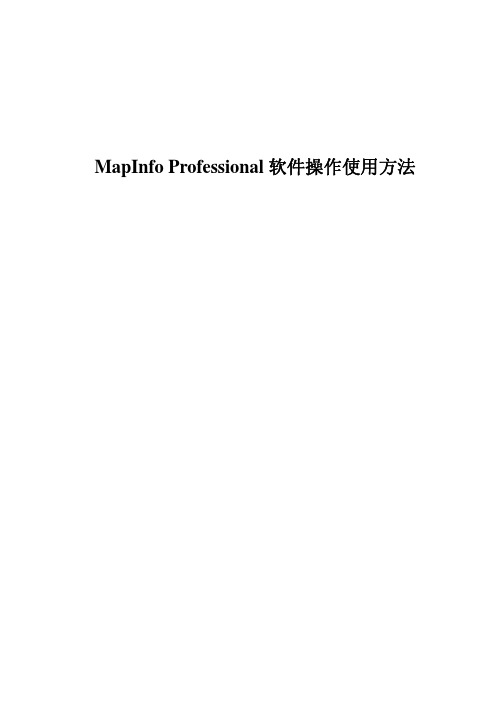
i
3.7.1 生成扇区图层.........................................................................................................................41 3.7.2 创建和渲染.............................................................................................................................41 附录 A 参考文献 .........................................................................................................................................45
ii
第1章 概述
地理信息系统 GIS 是以采集、存储、管理、描述和分析与地球表面及空间地理分 布有关的数据的信息系统。它是以地理空间数据库为基础,在计算机硬件、软件 环境支持下,对空间相关数据进行采集、管理、操作、分析、模拟和显示,并采 用地理模型分析方法,实时提供多种空间和动态的地理信息,为地理研究、综合 评价、管理、定量分析和决策服务而建立的一类计算机应用系统。
MapInfo基本功能与基本操作

MapInfo 基本概念
01
MapInfo的数据结构 ② 数据存储结构
西北望
栅格图——栅格数据结构
卧佛寺 西苑 颐和园 香山
主要地名
Labels of 主要地名
玉泉山
武胜县 潼南县
西郊机场 黄庄
城区边界 水域 铁路 北京街区
BEIJING1.BMP
安岳县
八大处
五里坨
合川市 北碚区
华蓥市 邻水县 垫江县 县区政府驻地 主要公路 区县界线 机场 河流 区县区划图 丰都县 长寿县 李渡区 渝北区
不同之处是:强调面向对象组织地图数据,只有面向对象了才可
以附加属性数据,也正是面向了对象,才具有了MapInfo系统所特有 的计算机地图概念和方法,如区域及区域的操作、图形对象合并、
分割、擦除、多边形与区域之间的转换、任意地图注记、缓冲区等。
2、空间查询和分析功能:属性到图形、图形到属性、地理空间查询 (功能强大的 SQL 查询功能,如查询某广播电台覆盖区的老年人口 数)等。
tab文件即可打开所有文基本概念01mapinfo的数据结构西苑颐和园西北望玉泉山卧佛寺香山八大处西郊机场黄庄beijing1bmp北京街区铁路水域城区边界labels主要地名主要地名西苑颐和园西北望玉泉山卧佛寺香山八大处西郊机场黄庄beijing1bmp北京街区铁路水域城区边界labels主要地名主要地名南川市长寿县垫江县渝中区丰都县彭水苗族土家族自治县南岸区沙坪坝区江北区九龙坡区大渡口区巴南区江津市隆昌县安岳县潼南县大足县荣昌县永川市武胜县合川市渝北区邻水县石柱土家族自治县忠县武隆县华蓥市铜梁县璧山县北碚区双桥区0075150225300375km区县区划图河流机场区县界线主要公路县区政府驻地南川市长寿县垫江县渝中区丰都县彭水苗族土家族自治县南岸区沙坪坝区江北区九龙坡区大渡口区巴南区江津市隆昌县安岳县潼南县大足县荣昌县永川市武胜县合川市渝北区邻水县石柱土家族自治县忠县武隆县华蓥市铜梁县璧山县北碚区双桥区0075150225300375km区县区划图河流机场区县界线主要公路县区政府驻地数据存储结构栅格图栅格数据结构矢量图矢量数据结构基本概念02mapinfo的基本概念mapinfo表图层
TEMS与mapinfo结合使用
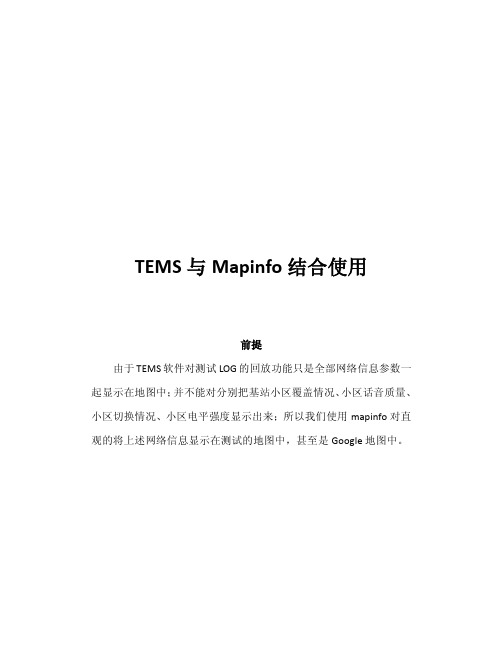
TEMS与Mapinfo结合使用前提由于TEMS软件对测试LOG的回放功能只是全部网络信息参数一起显示在地图中;并不能对分别把基站小区覆盖情况、小区话音质量、小区切换情况、小区电平强度显示出来;所以我们使用mapinfo对直观的将上述网络信息显示在测试的地图中,甚至是Google地图中。
目录一、将log文件导出为mapinfo文件 (3)1.1、打开输出窗口 (3)1.2、设置输出参数 (3)1.3、选择LOG及输出位置 (4)1.4、点击运行,输出文件 (4)二、mapinfo中制作专题地图 (5)2.1、创建电平强度专题地图模板 (5)2.1.1、打开从TEMS导出的mapinfo文件 (5)2.1.2、选择模板的类型 (5)2.1.3、选择tab文件及参数 (6)2.1.4选择参数范围、图形形状、及显示反方式 (6)2.1.5、设置范围显示的图标及颜色 (7)2.1.6设置标签显示的内容 (7)2.1.7保存模板 (8)2.2创建覆盖范围RxQual_Sub模板 (8)2.2.1、打开从TEMS导出的mapinfo文件 (8)2.2.2、选择模板的类型 (9)2.2.3、选择tab文件及参数 (9)2.2.4选择参数范围、图形形状、及显示反方式 (10)2.2.5、设置范围显示的图标及颜色 (10)2.2.6设置标签显示的内容 (11)2.2.7保存模板 (11)2.3创建小区覆盖范围专题地图模板 (12)2.3.1、打开从TEMS导出的mapinfo文件 (12)2.3.2、选择模板的类型 (12)2.3.3、选择tab文件及参数 (13)2.3.4、设置范围显示的图标及颜色 (13)2.3.5设置标签显示的内容 (14)2.3.6保存模板 (14)三、制作覆盖电平、话音质量及覆盖范围图 (15)3.1制作扇区图 (15)3.2打开杭州地图 (17)3.3制作覆盖电平强度图 (18)3.4制作话音质量图 (20)3.5制作覆盖范围图 (21)四、后期学习内容 ........................................................................................ 错误!未定义书签。
- 1、下载文档前请自行甄别文档内容的完整性,平台不提供额外的编辑、内容补充、找答案等附加服务。
- 2、"仅部分预览"的文档,不可在线预览部分如存在完整性等问题,可反馈申请退款(可完整预览的文档不适用该条件!)。
- 3、如文档侵犯您的权益,请联系客服反馈,我们会尽快为您处理(人工客服工作时间:9:00-18:30)。
1、TEMS测试软件工具栏按钮的含义
1. 连接单个设备按钮(测试设备与电脑相连,端口配置正确)
2. 禁止切换按钮(用于锁频测试)
3. 锁频按钮(用于锁频测试,选择需锁定的频点)
4. 锁频段按钮(用于锁频测试,选择900、1800频段)
5. 打开TAB图层按钮(用MAPINFO作出的TAB文件)
6. 在TEMS图层上显示信息按钮(显示电平图,质量图,测试事件等)
7. 保存log按钮,测试需注意先保存Log再拨号测试、先挂断再停止保存Log。
8. 连接全部设备按钮
2、基站工参导入方法
3、测试拨号流程设置
点击Tems软件界面最下面栏里的control,弹出下面框
4、MAPINFO制图方法
1、安装Mapinfo软件
2、根据所需基站工参用excel打开,另存为文本文件.TXT格式
3、打开mapinfo软件,打开TXT文件
4、创建点
然后点击投影:选择经纬度
确定后,维护表结构,选择需要显示的参数确定,在窗口栏里选择
关闭窗口,找到文件,图中红色标记为所生产文件。
注意如果要移动这些文件,一定要和TXT一起移动,不然TAB文件就会无效。
